[カーブ ループ]ツールは、メッシュが垂直方向または水平方向の平面と交差する場所、またはストロークによって定義された平面上に、直線的で均一なカーブを作成することができます。カーブは、フリーハンドで追加することも、ツールのプロパティを使用して特定の間隔で追加することもできます。
 を選択します。
を選択します。
既定では、[カーブ ツール]プロパティの[平面]のスタイルはフリーに設定されており、これにより、メッシュと交差する平面上に任意のプレーンに基づいてカーブを作成することができます。
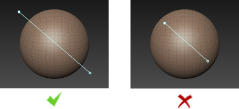
たとえば、まっすぐな水平カーブを X 軸に対して垂直に作成するには、[平面]で[X]を選択します。
クリックした位置にワイヤフレームのプレビュー平面が表示され、カーブの位置をプレビューできます。
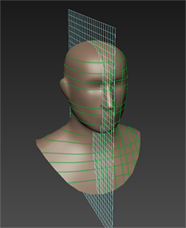
クリックしたままにすると、平面のプレビューと、そのカーブの空間内の位置を示す HUD メッセージが Mudbox に表示されます。カーブの位置を調整するには、目的の位置にドラッグ アンド ドロップします。